Kaip įjungti rusų kalbą kompiuteryje. Kaip pakeisti „Windows7“ sąsajos kalbą („Russify Windows7“). Ką daryti, jei reikiamos kalbos nėra
Netgi tokia paprasta procedūra kaip klaviatūros kalbos pakeitimas gali sukelti sunkumų nepatyrusiems vartotojams. Problema ta, kad skirtingi kompiuteriai naudoja skirtingus kalbos perjungimo būdus, o tai klaidina vartotojus ir nepadeda prisiminti, kaip pakeisti kalbą. Šiame straipsnyje kalbėsime apie tai, kaip perjungti klaviatūros kalbą.
Pagal numatytuosius nustatymus „Windows“ operacinėje sistemoje kalbai perjungti naudojamas klavišų derinys ALT+SHIFT. Paprastai šis derinys naudojamas daugumoje kompiuterių. Todėl, jei pirmą kartą sėdate prie kompiuterio, pirmiausia turite pabandyti perjungti klaviatūros kalbą naudodami šį derinį.
Antras populiariausias kalbų perjungimo būdas yra klavišų kombinacija CTRL + SHIFT. Daugelis vartotojų keičia iš ALT+SHIFT į CTRL+SHIFT, nes CTRL+SHIFT lengviau paspausti nežiūrint į klaviatūrą.

Taip pat galite perjungti kalbą paspausdami klavišą su raide „Ё“. Ši parinktis naudojama labai retai. Todėl apie jį mažai kas žino. Jei ALT + SHIFT ir CTRL + SHIFT klavišų kombinacijos neveikia, turėtumėte išbandyti šį metodą.

Reikėtų pažymėti, kad kalbos perjungimas naudojant klaviatūrą gali būti išjungtas. Tokiu atveju kalbą galite pakeisti spustelėdami kalbą nurodančią piktogramą.

Jei jums nepatinka perjungimo būdas, galite jį pakeisti. Norėdami tai padaryti, dešiniuoju pelės mygtuku spustelėkite kalbos piktogramą ir išskleidžiamajame meniu pasirinkite "Parinktys".

Po to priešais jus atsidarys langas „Kalbos ir teksto įvesties paslaugos“. Čia turite eiti į skirtuką „Klaviatūros perjungimas“.

Ir skirtuke „Perjungti klaviatūrą“ spustelėkite mygtuką „Keisti spartųjį klavišą“.

Po to priešais jus atsidarys mažas langas, kuriame turėsite pasirinkti vieną iš įvesties kalbos keitimo būdų.

Pasirinkę tinkamą klaviatūros kalbos perjungimo būdą, uždarykite visus langus spustelėdami mygtuką „Gerai“. Tai viskas, po to galite keisti kalbą kaip norite.
Kompiuterių naudojimas šiuolaikiniame gyvenime tapo visur paplitęs. Kompiuterius naudoja įvairaus amžiaus žmonės, siekdami įvairių tikslų. Dažniausiai juos puikiai išmano tie, kurie susiduria su kompiuteriu ar kitu elektroniniu įrenginiu. Tačiau jei žmogus tik neseniai pradėjo „kontaktuoti“ su kompiuteriais, net ir iš pažiūros nereikšminga problema jam gali tapti neįveikiama užduotimi. Pavyzdžiui, klausimas, kaip perjungti kalbą kompiuteryje, gali suklaidinti nepatyrusį vartotoją. Pažvelkime į atsakymą į šį klausimą.
Kas yra kompiuterio kalba?
Tiksliau, įvesties kalba. Kiekvienas kompiuteris turi šimtus kalbų, saugomų savo duomenų bazėje, kad jį būtų galima naudoti. Taigi, bet kuris klavišas yra atsakingas už konkretų kiekvienos kalbos simbolį. Specialiai NVS šalims gaminamuose kompiuteriuose yra klaviatūros, kuriose naudojami klavišai su simboliais dviem kalbomis – anglų ir rusų. Kad būtų lengviau naudoti, raidės dažnai dažomos skirtingomis spalvomis.
Kodėl kompiuteriui reikia daugiau nei vienos įvesties kalbos? NVS šalyse dauguma žmonių kalba ir rašo rusiškai, vadinasi, svarbu, kad tai būtų kompiuteryje. Bet kodėl žmonėms reikia anglų kalbos net tiems, kurie jos nemoka?
Pavyzdžiui, registruojantis daugelyje svetainių reikalinga lotyniška abėcėlė. Norėdami sukurti paskyrą, turite sugalvoti vartotojo vardą ir slaptažodį. Daugelio paslaugų, pavyzdžiui, socialinių tinklų, administracijos prašymu tokie duomenys turi būti įvedami anglų kalba. Tai tik vienas iš daugelio atvejų, kai dirbant kompiuteriu svarbu mokėti perjungti kalbas.
Kaip tai padaryti?
„Windows“ operacinėje sistemoje yra vadinamoji kalbos juosta, su kuria galite pakeisti įvesties kalbą. Paprastai jis yra apatiniame dešiniajame monitoriaus kampe. Jį galite atpažinti pagal RU arba EN piktogramą, priklausomai nuo to, kokia kalba šiuo metu pasirinkta kaip pagrindinė. Spustelėję šią piktogramą pamatysite nedidelį sąrašą su klaviatūros išdėstymo parinktimis skirtingomis kalbomis. Norėdami perjungti į reikalingą kalbą, tereikia ją pasirinkti iš šio sąrašo.
Ši parinktis gali puikiai tikti pradedančiajam vartotojui, kuris anksčiau tiesiog nežinojo, pavyzdžiui, kaip perjungti kalbą į anglų arba atvirkščiai. Tačiau patyrusiems vartotojams, kurie daug dirba kompiuteriu ir kurie turi nuolat keisti klaviatūros išdėstymą, šis būdas gali pasirodyti ne pats greičiausias. Yra galimybė greičiau perjungti kalbą. Norėdami tai padaryti, tiesiog naudokite vadinamuosius karštuosius klavišus.
Klaviatūros naudojimas kalboms perjungti
Kai vartotojas dažnai turi keisti įvesties kalbą kompiuteryje, aukščiau aprašyti veiksmai gali atimti daug laiko. Tai iš tikrųjų tiesa, ypač jei šiuo režimu turite dirbti visą dieną. Kaip perjungti į rusų kalbą naudojant tik klaviatūrą?

Tam dažniausiai naudojami du klavišai. Pagal numatytuosius nustatymus „Windows 7“ operacinėje sistemoje tai yra „Shift“ ir „Alt“ klavišai. Išskyrus retas išimtis, tai gali būti Shift ir Ctrl derinys. Norėdami pakeisti kalbą, tiesiog vienu metu paspauskite šiuos du klavišus. Tai, kad veiksmas buvo atliktas sėkmingai, parodys kalbos juostos piktogramos pasikeitimas. Štai kaip perjungti kalbą kompiuteryje.
Kaip pakeisti sparčiuosius klavišus
Tiems, kuriems aukščiau pateikti spartieji klavišai atrodo nepatogūs, juos galima pakeisti. Norėdami tai padaryti, dešiniuoju pelės mygtuku spustelėkite kalbos juostos piktogramą ir spustelėkite meniu „Parinktys“. Po to monitoriaus ekrane pasirodys mažas langas „Kalbos ir teksto įvesties paslaugos“. Iš trijų galimų skirtukų šiame lange turite pasirinkti paskutinį - „Klaviatūros perjungimas“. Lange turite rasti eilutę „Perjungti įvesties kalbą“. Užveskite žymeklį ant šios eilutės ir spustelėkite žemiau esantį mygtuką „Keisti spartųjį klavišą“.

Po to pasirodys langas, kuriame galėsite pakeisti įvesties kalbą ir klaviatūros išdėstymą.
Jei reikiamos kalbos skydelyje nėra
Kaip perjungti kompiuterio kalbą, jei norimos kalbos juostoje tiesiog nėra? Jums tereikia jį ten pridėti. Norėdami tai padaryti, dar kartą dešiniuoju pelės mygtuku spustelėkite kalbos juostos piktogramą ir pasirinkite „Parinktys“. Atsidariusiame lange pasirodys mygtukas „Pridėti“. Paspaudę ant jo pamatysite ilgą sąrašą kalbų ir klaviatūros išdėstymų, kuriuos galima naudoti duomenims įvesti kompiuteryje. Sąraše radę norimą kalbą, dukart spustelėkite ją ir pasirinkite klaviatūros išdėstymą. Po to spustelėkite „Gerai“ ir „Pridėti“.

Taigi kalbų juostoje galite įdėti bet kurią jums reikalingą kalbą.
Kalbos problemos planšetiniuose kompiuteriuose
Kaip pakeisti kalbą planšetiniame kompiuteryje? Planšetiniai kompiuteriai – tai mobilieji įrenginiai, dažniausiai naudojami bendravimui socialiniuose tinkluose ir naršymui internete. Todėl kartais gali prireikti pakeisti klaviatūros išdėstymą. Dauguma šių įrenginių veikia „Android“ operacinėje sistemoje. Standartinėje šios OS klaviatūroje yra kalbos perjungimo klavišas. Tai atrodo kaip gaublys, kurį paspaudę galite pakeisti kalbą į norimą.

Norėdami tapti sėkmingu technologijų vartotoju, turite mokytis iš pagrindų. Suprasdami, kaip perjungti kalbas kompiuteryje, ir išmokę ką nors naujo, tapsite pasitikinčiu vartotoju, kuris greitai ir efektyviai atliks jūsų užduotis!
Kai naudojate išorinę „Android“ klaviatūrą, gali kilti problemų perjungiant išdėstymą. Šią problemą galite išspręsti ir perjungimo išdėstymus nustatyti dviem paprastais būdais – naudodami pačią Android ir nedidelę nemokamą rusų klaviatūros programą.
Išorinės klaviatūros išdėstymo perjungimas naudojant pačią „Android“.
Pirmiausia, prijungę klaviatūrą, turite eiti į įrenginio nustatymus ir ten rasti elementą „Kalba ir įvestis“. Ten raskite skyrių „Fizinė klaviatūra“ (jei klaviatūra išjungta, ji nebus rodoma nustatymuose), o joje – elementą „Pasirinkti klaviatūros išdėstymą“.
Greičiausiai ten bus aktyvus elementas „Numatytasis“, o tai reiškia, kad klaviatūra naudos įrenginio kalbą be galimybės perjungti išdėstymo.
Mes pasirenkame elementą „Tinkinti klaviatūros išdėstymus“ - ir jei rodomas ilgas galimų išdėstymų meniu, mums pasisekė. Būtina pažymėti rusų ir anglų (JAV) maketus, po kurių sąranka gali būti laikoma baigta.
Galite perjungti išdėstymą fizinėje klaviatūroje paspausdami Ctrl + tarpo klavišą.
Išorinės klaviatūros išdėstymo perjungimas naudojant rusų klaviatūros programą
Tačiau gali pasirodyti, kad meniu „Tinkinti klaviatūros išdėstymus“ yra tuščias. Nėra iš ko rinktis. Arba nesate patenkinti galimybe perjungti išdėstymą naudojant Ctrl+Space klavišus ir norite pakeisti kombinaciją į įprastą Alt+Shift.
Tokiu atveju turėsite įdiegti nemokamą „Russian Keyboard“ programą iš „Google Play“, kuri į sistemą prideda naują klaviatūrą tokiu pat pavadinimu - „Russian Keyboard“.
Virtualioji „Russian Keyboard“ klaviatūra atrodo labai prastai ir vargu ar ką nors pritrauks, tačiau jos gudrybė ta, kad ji leidžia normaliai dirbti su išorine klaviatūra ir įprastai perjungti jos išdėstymus.
Pirmiausia eikite į programą „Klaviatūros nustatymai“, kuri pasirodė sistemoje diegiant rusišką klaviatūrą, joje pasirinkite „Aparatinės įrangos klaviatūra“ ir „Pasirinkite išdėstymą“. Pagal numatytuosius nustatymus yra „Translit“, jį reikia pakeisti į „Išorinė klaviatūra (RU)“.
Tame pačiame meniu galite sukonfigūruoti klavišų kombinaciją, kad perjungtumėte išdėstymą. Galimos 3 parinktys: Alt+Shift, Alt+Space, Shift+Space. Asmeniškai aš renkuosi pirmą variantą kaip labiausiai pažįstamą.
Tai beveik viskas. Tereikia nepamiršti perjungti sistemoje naudojamą klaviatūrą į rusišką klaviatūrą. Tai galite padaryti įvedę žymeklį į teksto įvesties lauką ir pranešimų skydelyje pasirinkę elementą „Pasirinkti įvesties metodą“.
ir Android.
Įrenginiams su „žaliuoju robotu“ eksploatuojant kyla įvairiausių klausimų ir problemų. Vienas iš labiausiai paplitusių: kaip perjungti klaviatūros kalbą „Android“. Kartais pasirenkate vieną ir ant jo atsispausdinate. O dabar reikia pereiti prie kitos kalbos, bet taip nebuvo. Neveikia. Jau kirba mintis, ar „Android“ yra virusas, ar priežastis paprastesnė. Ir visokius stebuklingus derinius „įveda“, bet niekas nepadeda. Tada instrukcijos gali padėti.
„Android“ virtualiosios klaviatūros kalbos perjungimas
Niekam jau ne paslaptis, kad įrenginys gali turėti virtualią ir fizinę (USB) klaviatūrą. Pradėkime nuo jutiminio.
1. Eikite į nustatymus. Jei negalite pakeisti anglų kalbos, ieškokite Nustatymai.
2. Suraskite „Kalba ir klaviatūra“ angliškai šis skyrius vadinsis „Kalba ir klaviatūra“.
3. Dabar pasirinkite klaviatūros nustatymus.
4. Viduje ošimas. Turite aptikti kažką panašaus į „įvesties kalbą“ arba „kalbos pasirinkimo klavišą“. Skirtinguose įrenginiuose (ir rusifikacija gali duoti skirtingus vertimus).
5. Dabar pasirinkite kalbą, kurios jums reikia klaviatūrai. Po išsaugojimo ši kalba bus įtraukta į virtualiąją klaviatūrą (pažymėkite langelį). „Tikroji“ kalba bus parašyta ant tarpo.
Norėdami pakeisti išdėstymą, turėsite arba judinti pirštą kairėn ir dešinėn palei tarpo klavišą, arba paspausti specialų mygtuką (dažniausiai scheminio gaublio pavidalu). Viskas priklauso nuo klaviatūros tipo, todėl parinktys skiriasi. Pavyzdžiui, su „Samsung“ turite šiek tiek padirbėti, nes ant jų sunkiau rasti „erkių“. Tačiau jei atidžiai vykdysite instrukcijas, greitai tai išsiaiškinsite ir pridėsite reikiamas kalbas. Jei reikia, juos galima „atsisiųsti“ iš tinklo. Žinoma, šiuo atveju aplanko kūrimas įjungtas iPhone e yra nereikalinga idėja.
Kalbos perjungimas fizinėje „Android“ klaviatūroje
Šis metodas taikomas planšetiniame kompiuteryje, nes dažniausiai jie turi USB klaviatūras, kad būtų lengviau įvesti tekstą. Kaip perjungti klaviatūros kalbą „Android“, jei ji yra fizinė? Tai taip pat gana paprasta.
1. Vėlgi, pirmas dalykas, kurį turite padaryti nustatymuose, yra pažymėti langelius šalia jums reikalingų kalbų.
2. Išsaugokite pasirinkimą.
3. Be to, priklausomai nuo pasirinktos (arba dėl programinės aparatinės įrangos), kalbas galima perjungti naudojant įvairius klavišų derinius: Ctrl+Shift (kairėn arba dešinėn, arba abi darbo parinktys) yra labiausiai paplitęs būdas. jungiklių išdėstymai.
Kartais yra klaviatūros su tuo pačiu gaublio simboliu. Bet vėlgi, kad klaviatūra veiktų, ją reikia sukonfigūruoti pačioje Android. Tik atlikus visus jame esančius nustatymus bus galima keisti išdėstymus savo nuožiūra.
Kaip perjungti įvesties kalbą (klaviatūrą) „Android“ išmaniajame telefone arba planšetiniame kompiuteryje.
Android operacinė sistema labai išplito. Jo virtualus laisvumas suteikė kinams laisvas rankas. Išmaniuosius telefonus pradėjo gaminti net pačios mažiausios šios šalies įmonės. Jie dažnai sutelkia dėmesį į mažą savo kūrinių kainą. Žinoma, šie gamintojai savo prekes stengiasi parduoti ne tik gimtojoje Kinijoje, bet ir už šalies ribų, naudodamiesi viena ar kita internetine parduotuve. O kartais pirkėjas susiduria su viena problema – gautas įrenginys turi sąsają, pagamintą anglų arba kinų kalbomis. Šiame straipsnyje parodysime, kad kinų Android rusifikacija nėra sudėtinga.
Reikėtų pažymėti, kad pagal numatytuosius nustatymus „Google“ savo operacinėje sistemoje įdiegia kelių dešimčių kalbų palaikymą. Tarp jų yra ir rusas. Išmaniųjų telefonų gamintojas gali atsikratyti tam tikrų kalbų, pavyzdžiui, kad sumažintų operacinės sistemos užimtą atmintį. Tačiau praktika rodo, kad pastaruoju metu didelės ir nelabai didelės įmonės nustojo liesti kalbų paketus.
Taip pat neįmanoma nepastebėti fakto, kad pirmą kartą paleidus išmanųjį telefoną jis turėtų paraginti pasirinkti kalbą. Tai taikoma beveik visoms „Android“ versijoms. Jei jis jums to nepasiūlo, kažkas jau paleido įrenginį prieš jus. Bet tai nėra baisu, nes rusų kalbą „Android“ galite įdiegti beveik aklai. Norėdami tai padaryti, atlikite šiuos veiksmus:
1 žingsnis. Eiti į " Nustatymai“ Jei vietoj anglų kalbos naudojate hieroglifus, sutelkite dėmesį į piktogramos išvaizdą, kuri turėtų atrodyti kaip pavara. Naujausiose operacinės sistemos versijose jį visiškai ištraukus galima rasti ne tik meniu, bet ir pranešimų skydelyje.

2 žingsnis. Eikite į skyrių " Kalba ir įvestis“ Paprastai šalia jo pavadinimo yra paprastas Žemės rutulio vaizdas.

3 veiksmas. Spustelėkite elementą " Kalba“ Jis yra pačiame viršuje.

4 veiksmas. Jums bus pasiūlytas operacinėje sistemoje integruotų kalbų sąrašas. Pasirinkite iš parinkčių " rusų».

Modernesniuose išmaniuosiuose telefonuose procedūra bus šiek tiek kitokia. Paprastai norimas parametras yra paslėptas išplėstiniuose nustatymuose, kituose submeniu arba tiesiog neturi identifikavimo ženklų. Esant tokiai situacijai, ypač problemiška pakeisti sistemos kalbą ne iš anglų, o iš kinų (aktualu, jei užsisakėte išmanųjį telefoną iš Aliexpress). Jei tai jūsų atvejis, išbandykite šiuos veiksmus:
1 žingsnis. Eikite į nustatymus (paprastai tai yra krumpliaračio piktograma) ir įveskite paieškos juostoje "jujanas" arba nukopijuokite hieroglifus «语言» .

2 žingsnis. Dabar sąraše raskite hieroglifus «语言» . Atkreipkite dėmesį, kad paieškos metu rodomi skirtingi submeniu. Todėl pasirinkite eilutę, kuri taip pat baigiasi hieroglifais «语言» (arba tiesiog perjunkite kiekvieną eilutę paeiliui). Jei viską padarėte teisingai, atsidarys kalbos pasirinkimo meniu. Viskas, ką jums reikia padaryti čia, tai surasti jums reikalingą. Mūsų atveju taip yra "rusas". Po to sistemos kalba bus pakeista.

Jei išmanusis telefonas yra anglų kalba, kalbą galite pakeisti panašiai. Tiesiog įveskite į paiešką vietoj hieroglifų "kalba“, tada nustatykite norimą parametrą.
Tai viskas! Tačiau, kaip minėjome aukščiau, rusų kalbos gali nebūti sąraše, jei gamintojas nuspręs jos nepaisyti. Tada reikia specialios rusinimo programos.
„MoreLocale 2“ krekerio naudojimas
„Google Play“ nėra tiek lokalizatorių, kiek norėtume. Vienas iš jų yra MoreLocale 2. Programa yra nemokama ir suderinama su daugybe įrenginių. Tiesą sakant, jame yra visi tie kalbų paketai, kurie pagal numatytuosius nustatymus yra „Android“ operacinėje sistemoje, prieš tai darant Kinijos gamintojo įtaką.
Pirmiausia turite įdiegti šią programą. Po to atlikite šiuos veiksmus:
1 žingsnis. Suaktyvinkite skyrių. Naujausiame mūsų straipsnyje jau buvo rašoma, kaip tai padaryti. Jei naudojate anglišką operacinės sistemos versiją, pirmiausia turite eiti į „ Nustatymai».


3 veiksmas.Čia bakstelėkite elementą maždaug 7–10 kartų „ Konstrukcijos numeris“ Tai įgalins kūrėjo prieigos teises, kurios bus nurodytos iššokančiame pranešime " Dabar esate kūrėjas».

4 veiksmas. Paspauskite " Atgal“ Eikite į naujai pasirodžiusį skyrių " Gamintojo nustatymai».

5 veiksmas.Čia reikia suaktyvinti žymimąjį laukelį šalia elemento „ USB derinimas“, taip įjungdami USB derinimo režimą.

6 veiksmas. Dabar jums reikės archyvo su ADB vykdomuoju failu. parsisiųsti ir išpakuokite jį į kompiuterio C disko šaknį.
Atminkite, kad Windows XP ir vėlesnių šios operacinės sistemos versijų versijos skiriasi!

7 veiksmas Prijunkite įrenginį prie kompiuterio naudodami USB kabelį. Tada paleiskite komandų eilutę. Norėdami tai padaryti, atidarykite meniu " Pradėti ir įveskite į paieškos laukelį adb“ (be kabučių), kairiuoju pelės klavišu spustelėdami rodomą rezultatą.

8 veiksmasĮ komandų eilutę įveskite: cd c:ADB. Spustelėkite Įeikite.
9 veiksmasĮveskite komandą " adb įrenginiai“, tada paspauskite Įeikite. Bus rodomas prie kompiuterio prijungto įrenginio kodinis pavadinimas. Jei sistema negali aptikti išmaniojo telefono, vadinasi, kažkas ne taip – gali būti, kad naudojate prastos kokybės laidą.

10 veiksmas Eilės tvarka įveskite šias komandas:
- pm sąrašo paketai morelocale
- pm grant jp.c.c_lis.ccl.morelocale android.permission.CHANGE_CONFIGURATION
Pastaba: Komandų eilutė nepalaiko kopijavimo funkcijos. Šiuo atžvilgiu visą tekstą turėsite įvesti rankiniu būdu.
11 veiksmas Atjunkite išmanųjį telefoną nuo kompiuterio ir atidarykite programą MoreLocale 2.

12 veiksmas Rasti kalbų sąraše" rusų“ Spustelėkite šį elementą.

Sistema bus automatiškai lokalizuota. Dabar jūsų veiksmai baigti!
Klaviatūros rusifikacija
Įdomu tai, kad pakeitus sistemos kalbą, virtualioje klaviatūroje visiškai niekas nepasikeis. Jei anksčiau ten buvo siūlomos anglų ir kinų kalbos, po Android lokalizacijos jos išliks tokios pat. Laimei, nustatyti rusų kalbą klaviatūrai yra daug lengviau nei pačiai sistemai. Ypač po to, kai „Google“ padarė savo klaviatūrą atskira programa, leidžiančia ją atsisiųsti iš internetinės parduotuvės.
1 žingsnis. Atsisiųskite programą Google klaviatūra .

2 žingsnis. Dabar sekite " Nustatymai"ir aplankykite prekę" Kalba ir įvestis».

3 veiksmas.Čia spustelėkite elementą " Google klaviatūra».

4 veiksmas. Spustelėkite elementą " Kalbos».

5 veiksmas. Patikrinkite jums reikalingas kalbas. Arba suaktyvinkite elementą " Sistemos kalba"Jei Android jau yra rusifikuotas.

Štai viskas, klaviatūros rusifikacija baigta! Žinoma, lygiai taip pat galite įjungti rusų kalbą bet kurioje kitoje virtualioje klaviatūroje, jei ji ją palaiko (kai kurios iš jų turi tik lotynišką išdėstymą).